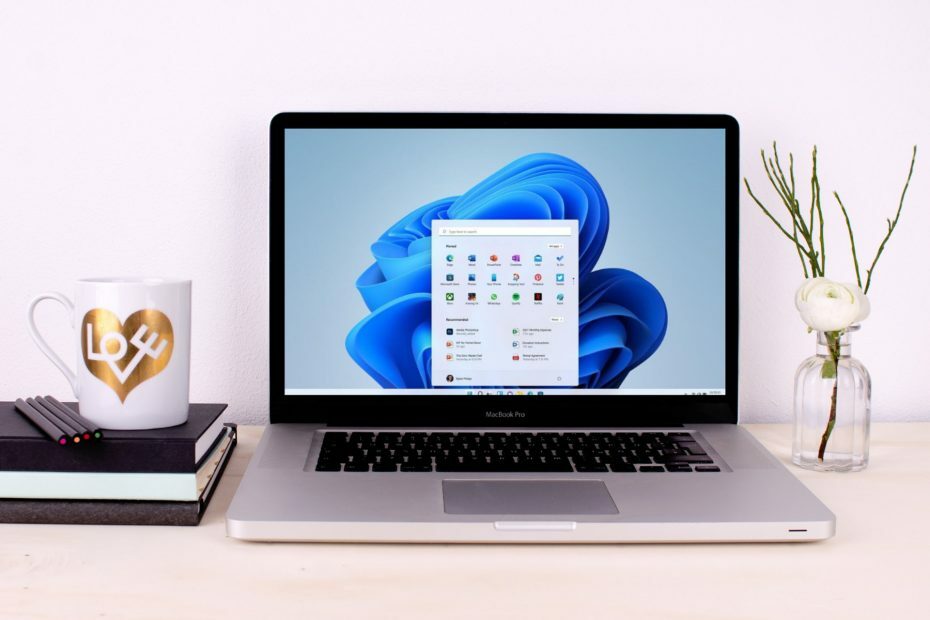Die Warteliste ist auch hier.
- Microsoft hat seinen KI-Assistenten Copilot für Windows auf den Markt gebracht.
- Das Tool rationalisiert Aufgaben und hilft Ihnen, sich stärker auf Ihre Ideen zu konzentrieren.
- Ab Juni 2023 wird Copilot als Vorschau für Windows 11 verfügbar sein.

Das bisher größte Microsoft-Event des Jahres ist gerade erst da und wir sind mit vielen guten Neuigkeiten hier. Genau wie das, was sie getan haben, indem sie KI-Funktionen hinzugefügt haben Microsoft Store Unter Windows 11 führte der Technologieriese auch Copilot, seinen zentralen KI-Assistenten, in das Betriebssystem ein.
Ähnlich wie seine Funktionalität auf Microsoft 365 Office Apps rationalisiert Copilot unter Windows 11 Aufgaben und gibt Ihnen die Freiheit, sich auf die Kreativität zu konzentrieren. Es ermöglicht Multitaskern wie Ihnen die mühelose Zusammenarbeit über mehrere Apps hinweg, indem es die zum Suchen und Öffnen von Anwendungen erforderliche Zeit minimiert.
Diese bahnbrechende Funktion wird als bahnbrechende PC-Plattform zur Bereitstellung zentralisierter KI-Unterstützung angekündigt und wird im Juni 2023 in die Vorschauphase eintreten. Während Sie auf die Veröffentlichung warten, haben Sie auch die Möglichkeit, sich durch Klicken auf die Warteliste einzutragen
Hier.Wir wissen bereits, wie es auf Office-Apps funktionieren wird, aber wie wird Copilot unter Windows 11 funktionieren und was können Sie damit machen? Hier finden Sie alles, was wir bisher zusammengetragen haben.
Was können Sie mit Microsoft Copilot unter Windows 11 tun?

Wir alle kennen das immense Potenzial von Bing-Chat-ModusDaher geht Microsoft noch einen Schritt weiter und integriert seine Plugins, die es Entwicklern ermöglichen, ihre Anwendungen innerhalb des Windows Copilot-Ökosystems zu verbessern. Diese Integration eröffnet Entwicklern neue Möglichkeiten, Benutzern ein nahtloses und bereicherndes Erlebnis zu bieten und dabei die Leistungsfähigkeit des Bing-Chat-Modus zu nutzen.
Das bedeutet, dass es Entwicklern auch neue Möglichkeiten bietet, ihre Kunden zu erreichen und einzubinden, und so Innovationen innerhalb des Windows Copilot-Ökosystems fördert.
Zu diesem Zweck wird die Copilot-Schaltfläche gut sichtbar in der Taskleiste angezeigt und bietet einfachen Zugriff auf die Funktionen. Nach der Aktivierung bleibt die Windows Copilot-Seitenleiste in allen Apps konsistent und fungiert als persönlicher Assistent, der immer bereit ist, zu helfen.
Genau wie bei Office bietet Copilot unter Windows 11 auch einfachen Zugriff auf bekannte Funktionen wie Kopieren/Einfügen, Snap Assist, Snipping Tool und Personalisierung.
Erwähnenswert ist auch, dass Windows Copilot über herkömmliche Vorgänge hinausgeht und es Ihnen ermöglicht, das Umschreiben, Zusammenfassen oder Erläutern von Inhalten anzufordern. Von einfachen Fragen bis hin zu komplexen Aufgaben können Sie das Tool bitten, Ihnen schnelle und genaue Antworten zu geben, die Sie bei Ihren täglichen Aktivitäten unterstützen.
Sind Sie vom Copilot AI-Assistenten unter Windows 11 begeistert? Lass es uns in den Kommentaren wissen!
Treten immer noch Probleme auf?
GESPONSERT
Wenn die oben genannten Vorschläge Ihr Problem nicht gelöst haben, kann es sein, dass auf Ihrem Computer schwerwiegendere Windows-Probleme auftreten. Wir empfehlen die Wahl einer All-in-One-Lösung wie Festung um Probleme effizient zu beheben. Klicken Sie nach der Installation einfach auf Anzeigen und Reparieren Taste und dann drücken Starten Sie die Reparatur.